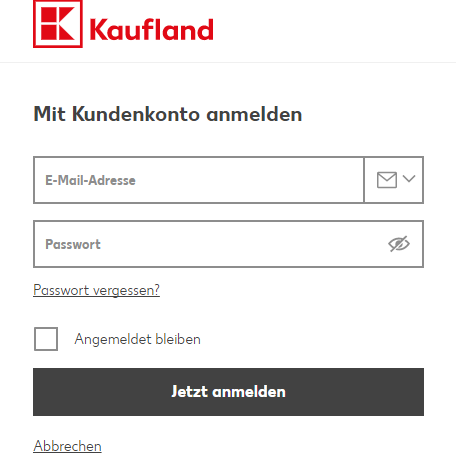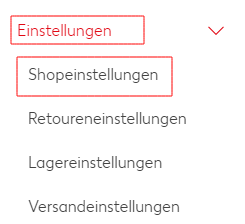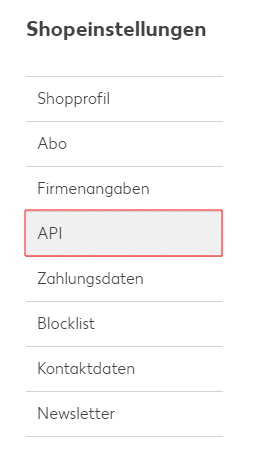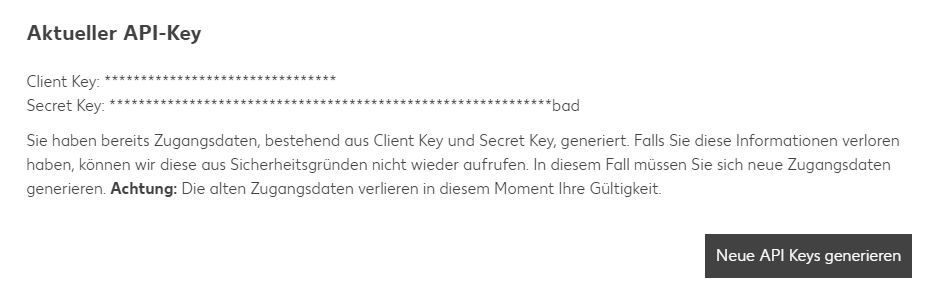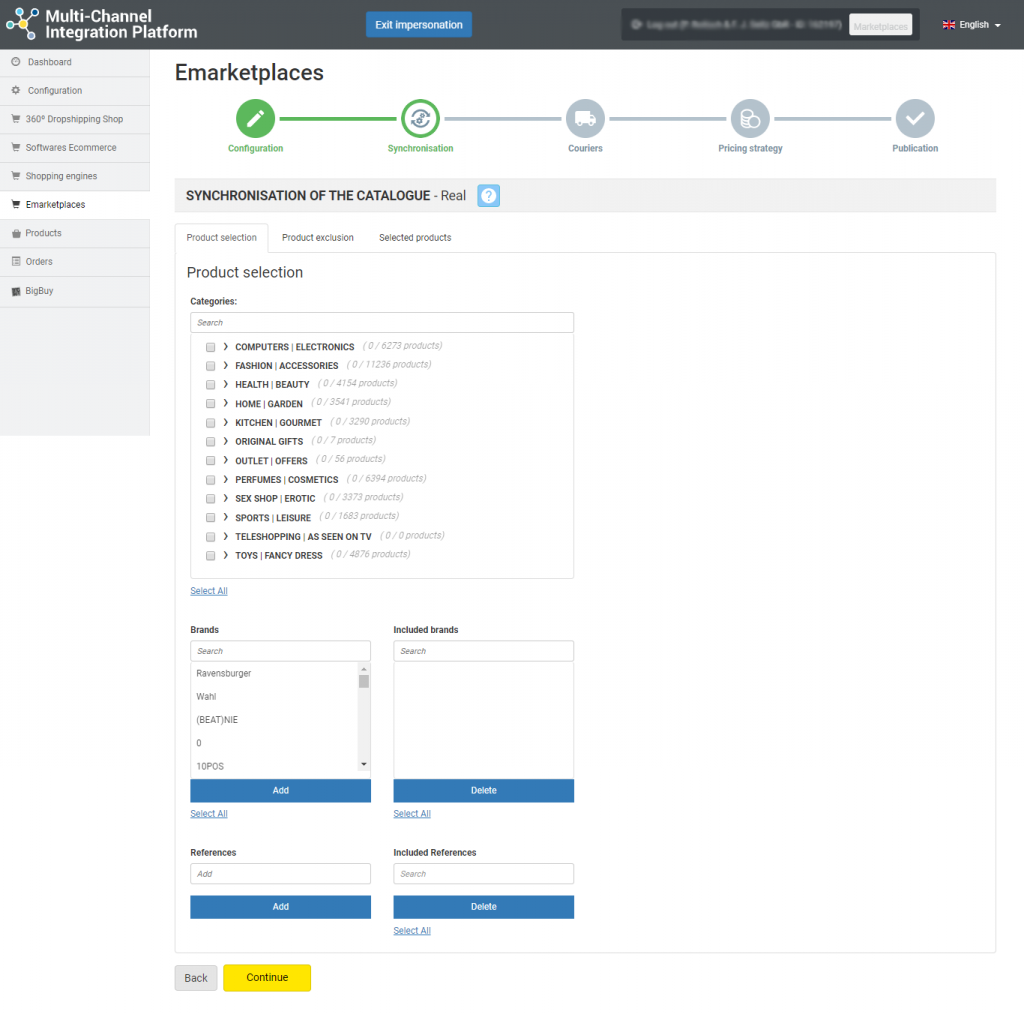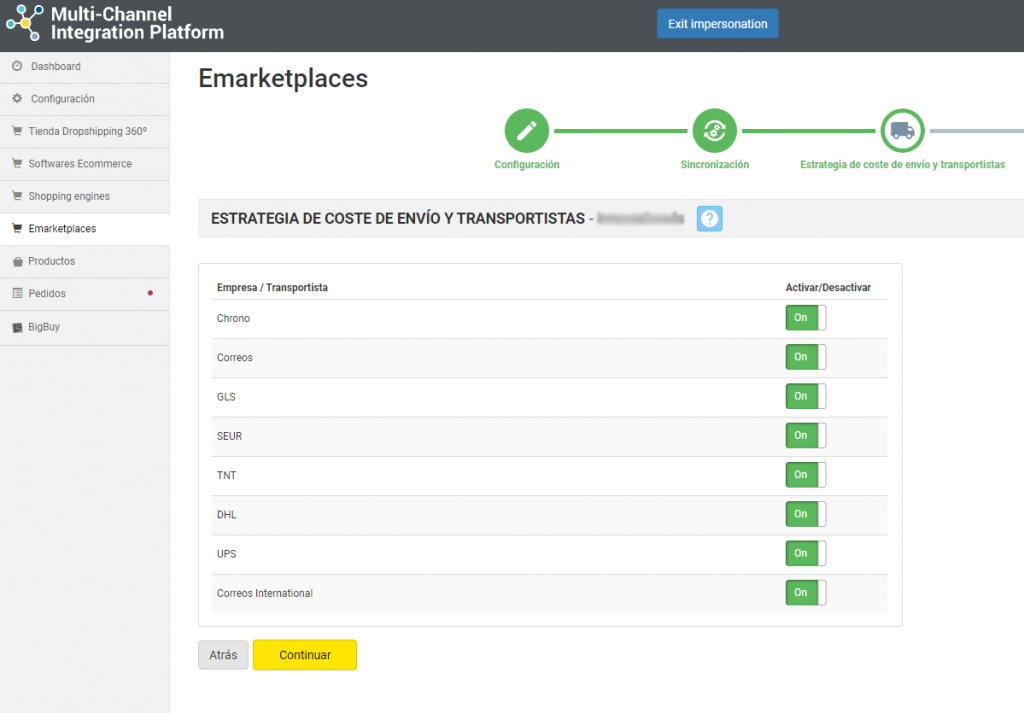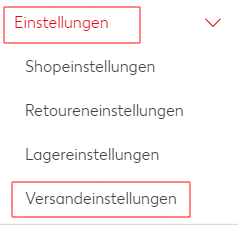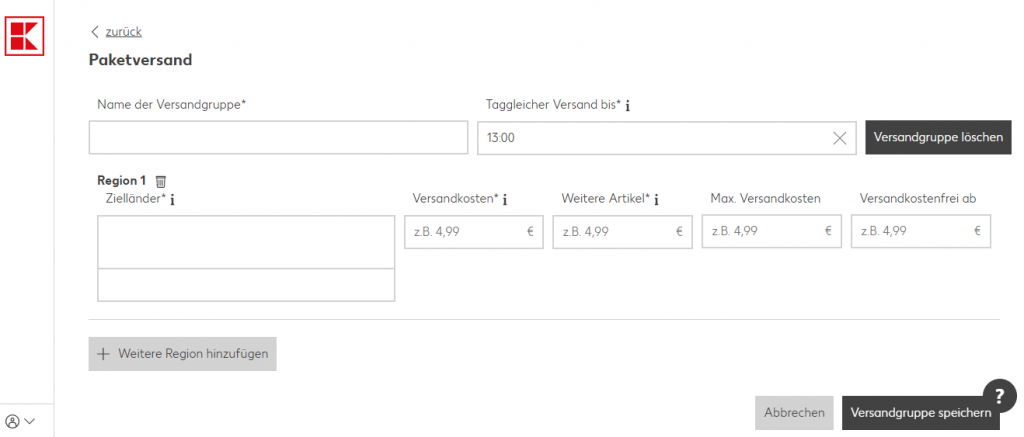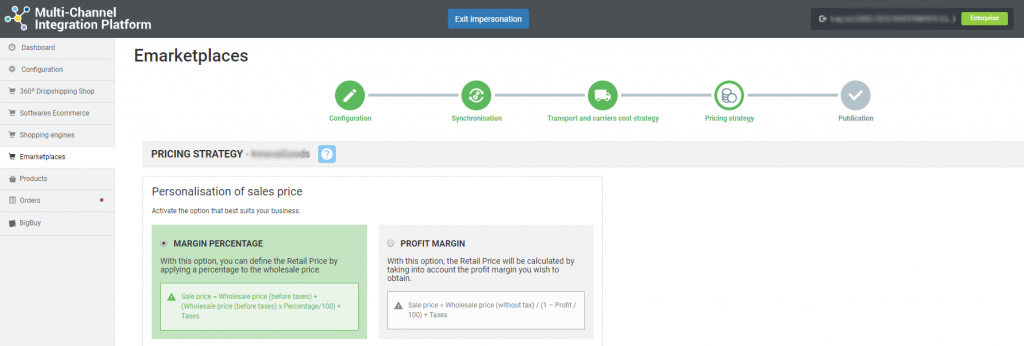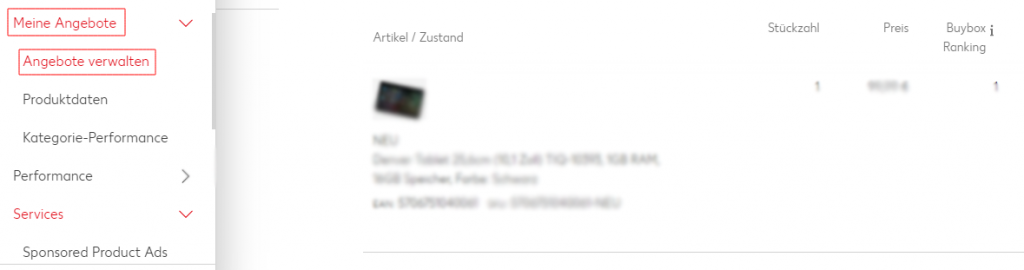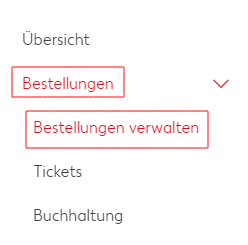Tout sur Kaufland (anciennement Real) : procédure d’enregistrement, gestion de la plate-forme et synchronisation avec Multi-Channel Integration Platform.
Dans cet article, nous vous expliquons comment fonctionne la plate-forme, et comment travailler avec Kaufland étape par étape. Vous trouverez ici toutes les informations sur l’intégration des produits, ainsi que les connexions API, la gestion de l’information et les commandes, entre autres.
-
Validation du compte et enregistrement
Avant de commencer l’intégration dans Kaufland, vous devez créer un compte de vendeur et attendre sa validation. Pour ce faire, visitez la page de la marketplace Kaufland et enregistrez-vous.
-
Accès au vendeur de Kaufland
Pour gérer cette marketplace, vous procèderez à partir de la page Vendeur de la marketplace Kaufland. Vous pouvez accéder à votre compte une fois que vous aurez créé ici.
-
Synchronisation du catalogue avec Multi-Channel Integration Platform
Pour pouvoir activer votre compte Kaufland, vous devez connecter le catalogue de produits de Multi-Channel Integration Platform avec marketplace Kaufland. Procédez en complétant le champ de connexion API.
Pour obtenir les paramètres de connexion API, accédez à Configuration du distributeur > Configuration de la boutique > API.
Maintenant, générez les nouveaux accès Sélectionnez Autre et entrez le nom de MIP. Cliquez ensuite sur Enregistrer. Deux clés sont générées : la clé Client et la clé secrète. Copiez-les et collez-les sur le site correspondant de Multi-Channel Integration Platform.
Une fois rentrées toutes les données sur Multi-Channel Integration Platform vous pouvez déjà commencer à publier votre catalogue. Pour cela, vous devez procéder à la synchronisation des catégories, marques ou produits que vous souhaitez publier dans la marketplace de Kaufland par la suite.
PUBLICATION DU CATALOGUE
Au cours de la phase de synchronisation sur Multi-Channel Integration Platform, sélectionnez les catégories que vous souhaitez publier.
Si vous souhaitez connaître comment effectuer la sélection des catégories, vous trouverez l’information sur ce lien.
STRATÉGIE DE COÛT D’EXPÉDITION ET DES TRANSPORTEURS
Transporteurs
Après la synchronisation des catégories du catalogue souhaitée, vous devez définir les transporteurs ainsi que les coûts d’expédition. Dans le panneau de Multi-Channel Integration Platform, vous devez désactiver les transporteurs avec lesquels vous ne souhaitez pas travailler. Nous vous conseillons d’activer tous les transporteurs pour garantir l’expédition des commandes correctement.
Frais d’expédition
Pour établir les frais d’expédition, vous devez accéder au panneau de contrôle de Kaufland et cliquer dans le menu à gauche sur Configuration du distributeur>Configurations d’expédition.
Vous serez alors en mesure de configurer les frais d’envoi, vous pouvez regrouper différentes régions dans un même groupe d’envoi ou créer différents groupes d’envoi pour différentes régions. Pour ajouter un groupe d’envoi, cliquez sur Ajouter un groupe d’envoi.
En outre, dans chaque région, vous pouvez créer différentes entreprises de transport. Vous devez ici tenir compte de ce qui suit :
- Vous pouvez créer un groupe d’envoi avec différentes régions (pays).
- Pour chaque région, vous pouvez créer différentes entreprises de transport, mais pour travailler avec Multi-Channel Integration platform, configurez l’option « Autres ». L’entreprise de transport la moins chère disponible sur BigBuy sera sélectionnée (parmi celles activées dans Multi-Channel Integration Platform).
- Vous devez saisir manuellement les prix pour le transporteur sélectionné sur la marketplace. N’oubliez pas de consulter le tableau de l’étape « Transporteurs » sur Multi-Channel Integration Platform.
STRATÉGIE DE PRIX
Une fois les catégories à publier sélectionnées et après la configuration des frais d’expédition, vous devez établir la stratégie de prix.
Vous trouverez toutes les informations disponibles dans l’article suivant : Comment fonctionnent les règles de prix
PUBLICATION DES PRODUITS
Une fois définies toutes les étapes précédentes, vous pouvez publier le catalogue.
Après votre publication au bout de quelques heures, vérifiez que les produits ont été créés sur la plate-forme de Kaufland dans Mes offres. Vous pouvez voir ici le nombre total d’articles publiés ainsi que le nombre d’articles publiés par catégorie.
Maintenant que vous avez publié vos produits, vous pouvez commencer à vendre.
Si vous souhaitez visualiser les commandes sur la plate-forme de Kaufland, déplacez-vous sur Mes ventes > Gérer les ventes.
Si vous souhaitez savoir comment gérer les commandes de cette Marketplace, ne manquez pas l’article suivant : Comment gérer les commandes sur Multi-Channel Integration Platform.




 Contact
Contact